Kontaktlarni iPhone 5, iPhone 6, iPhone 4, iPhone 5s, iPhone 4s, iPhone 7, iPhone SE, iPhone 6s, iPhone 8, iPhone 7 Plus va boshqalardan oʻchirish foydali boʻlishining bir qancha sabablari bor.
Bu shunchaki ma'lum raqamlardan yoki boshqa xavfsizlik va maxfiylik sabablaridan xalos bo'lish istagi bo'lishi mumkin.
Albatta, siz bir nechta kontaktlarni osongina va tezda o'chirishingiz mumkin, ammo muammo bir vaqtning o'zida yuzlab raqamlarni o'chirmoqchi bo'lganingizda boshlanadi.
Agar siz telefoningizni sotishni rejalashtirmoqchi bo'lsangiz yoki uni do'stingizga bermoqchi bo'lsangiz, avvalo barcha shaxsiy ma'lumotlaringizni o'chirib tashlashingiz kerak.
Afsuski, Apple qurilmalari barcha kontaktlarni bir vaqtning o'zida yoki hatto bir nechta tanlab o'chirish imkoniyatiga ega emas, lekin bir vaqtning o'zida faqat bitta.
Menimcha, bu jarayon birma-bir amalga oshirilsa, qanchalik og'ir va ko'p vaqt talab qilishini tushuntirishning hojati yo'q. Minglab raqamlar ro'yxatini o'chirishni tasavvur qiling.
Yaxshiyamki, bir nechtasi bor oddiy usullar iPhone-dagi barcha kontaktlarni o'chirib tashlang. Quyidagi ko'rsatmalarga qarang.
QAYD: agar siz tarmoqda o'chirish yo'llarini qidirsangiz, u erda siz iOS 10 3.3 va iOS 11 da amalga oshirib bo'lmaydigan jailbreak-dan foydalangan holda ko'plab variantlarni topasiz, ammo bugungi kunda ular faqat amalda qo'llaniladi. Shuning uchun men bu erda bu variantlarga tegmayman.
Kontaktlarni iPhone-dan osongina olib tashlang
Asosiy ekranda "Kontaktlar" belgisini tanlang.
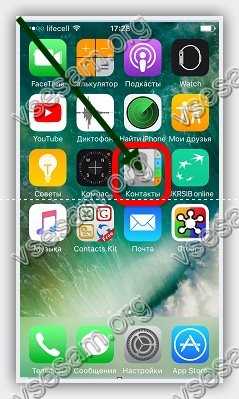
O'chirmoqchi bo'lgan ro'yxatdagi raqamni bosing.

Ekranning yuqori o'ng burchagidagi "O'zgartirish" tugmasini bosing.

"Kontaktni o'chirish" bandini ko'rmaguningizcha menyudagi ro'yxatning oxiriga o'ting.
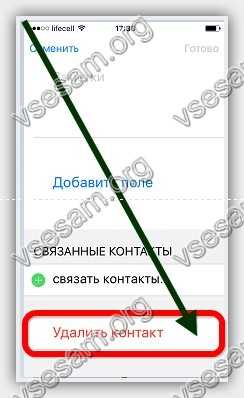
Ushbu elementni bosing va o'chirishni tasdiqlang. Bu usul faqat o'chirish uchun individual xonalar.
Afzalligi shundaki, uni o'rnatish kerak emas qo'shimcha ilovalar va kichik ro'yxati bo'lgan foydalanuvchilar undan muvaffaqiyatli foydalanishlari mumkin.
Faqat katta ro'yxatdagi barcha kontaktlarni olib tashlamoqchi bo'lsangiz, bu usul ko'p vaqt va sabr-toqatni oladi.
ITunes orqali birdaniga iPhone-dan barcha kontaktlarni qanday o'chirish mumkin
Aytyuns orqali siz barcha kontaktlarni bir vaqtning o'zida butunlay va butunlay o'chirib tashlashingiz mumkin. Buning uchun telefoningizni kompyuteringizga (kabel orqali) ulang va iTunes-ni oching.
Yuqori chap tomonda smartfon ko'rinishidagi belgi paydo bo'ladi - ustiga bosing. Keyin "Tafsilotlar" bo'limini oching.
Shundan so'ng, agar bo'lmasa, "Kontaktlarni sinxronlashtirish" maydoniga belgi qo'ying va biroz pastroqda "Barcha kontaktlar" ni tanlang.
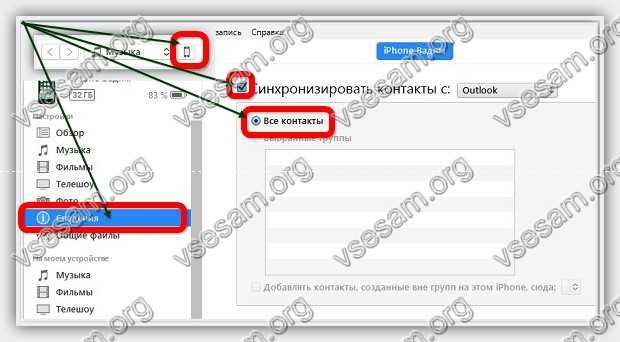
Shundan so'ng, biz "Kengaytirilgan" bo'limiga o'tamiz, "Kontaktlar" katagiga belgi qo'yamiz va pastki o'ngdagi "Ilova" tugmasini bosing.
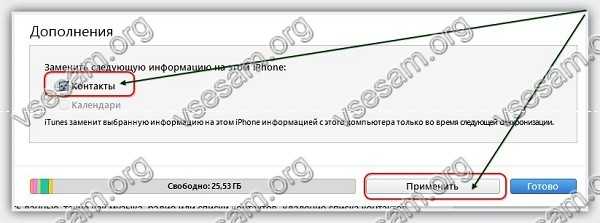
Ogohlantirish oynasi paydo bo'lishi mumkin. Keyin rozi bo'ling va "Ma'lumotni almashtirish" tugmasini bosing. Hammasi shu, lekin u tez bo'lsa-da, sizga hali ham kompyuter va dastur kerak.
Qanday qilib iPhone-dan barcha kontaktlarni tezda o'chirish yoki Apowersoft Telefon menejeri yordamida tanlab olish mumkin
Apowersoft Telefon menejeri telefoningizdagi fayllarni boshqarishingiz uchun maxsus ishlab chiqilgan bepul telefon menejeri.
Ushbu ilova yordamida musiqa, radio va boshqalar kabi maʼlumotlarni osongina uzatishingiz va arxivlashingiz mumkin, kontaktlarni oʻchirish esa bolalar oʻyinchogʻidir. Menga kelsak, bu kompyuterdan foydalanishning eng tezkor usuli.
Dasturni topish va yuklab olish siz uchun qiyin bo'lmaydi - bu bepul. Keyin, birinchi navbatda, biz dasturni ishga tushiramiz va iPhone-ni USB kabeli orqali ulaymiz. Ikkinchisi - "Kontaktlar" ni bosing va o'chirmoqchi bo'lgan raqamlarni tanlang. Keyin "O'chirish" tugmasini bosing.
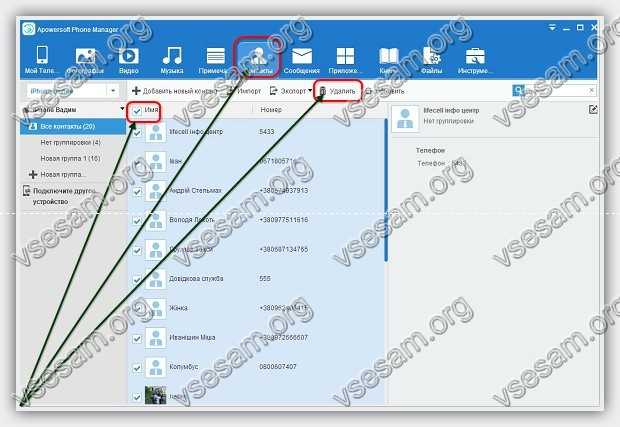
MASLAHAT: Kontakt nomi yonidagi katakchani belgilab, bir vaqtning o'zida bir nechta raqamlarni yoki barchasini o'chirishingiz mumkin. Agar hamma narsa bo'lsa, unda qushni "Ism" ning qarshisidagi birinchi elementga qo'yish kifoya.
Ilova shuningdek, eslatmalar, fotosuratlar, xabarlar, ilovalar va boshqalar kabi boshqa turdagi fayllarni o'chirish imkonini beradi. O'chirilgan fayllar sonidan qat'i nazar, butun jarayon bir necha soniya davom etadi.
Shuningdek, ushbu vosita iOS va operatsion tizimlar Android, foydalanuvchilarga o'zlarining mazmunini to'liq nazorat qilish imkonini beradi mobil telefonlar va qurilmalar. Siz Apowersoft Phone Manager dasturini quyida yuklab olishingiz mumkin.
Kontaktlarni iPhone-dan o'chirishda muhim fikrlar
Agar siz SIM-kartadan telefon raqamlarini olib tashlamoqchi bo'lsangiz, Apple qurilmalarida bunday imkoniyat yo'q.
Bundan tashqari, eski raqamlarni yoki tanlab o'chirishning hech qanday usuli yo'q - bir vaqtning o'zida faqat bitta, lekin siz foydalanishingiz mumkin maxsus dasturlar iPhone uchun, masalan, Smart Merge, WeSync, Groups va boshqalar. Omad.
Dasturchi:
www.apowersoft.com
Operatsion tizim:
XP, Windows 7, 8, 10
Interfeys:
rus
Bugungi kunda hamma ham sotib olish imkoniyatiga ega emas yangi iPhone, lekin ishlatilganini sotib olish imkoniyati mavjud. Ammo Apple o'z mahsulotlarini xaridor bilan to'liq shaxsiylashtirishga ega bo'lganligi sababli, ikkinchi qo'l sotib olish biroz noqulay bo'lishi mumkin. Ayniqsa, agar oldingi egasi qurilmani sotishga tayyorlash haqida g'amxo'rlik qilmagan bo'lsa. Masofadan tashqari o'rnatilgan ilovalar, unutilgan parollar va pochta xabarnomalarida qiyinroq element mavjud - kontaktlar, ularni tozalash va o'zingizni yozish juda oson emas. Kontaktlarni iPhone-dan qanday qilib to'g'ri tozalash kerak va keling, batafsilroq gaplashamiz.
Jarayon
Agar siz barcha bosqichlarni bilsangiz, buni juda tez va oson bajarish mumkin:
1. Telefoningizni kompyuteringizga ulang USB orqali kabel.
2. Rasmiy saytdan yuklab oling oxirgi versiya iTunes, agar siz uni hali o'rnatmagan bo'lsangiz va uni oching.
3. Dastur sizning iPhone-ni tan olgandan so'ng, uni dasturning yon menyusida tanlang).
4. Keyin, "Ma'lumot" yorlig'iga o'ting, bu erda "Kontaktlarni sinxronlashtirish" parametri yonidagi katakchani belgilang va kontaktlarni o'z ichiga olmaydigan har qanday dasturni tanlang.
5. Sinxronizatsiya tugmasini bosing.
Shunday qilib, biz telefondan barcha kontaktlarni olib tashladik va uni sotuvga tayyorladik.
Umumiy xatolar
Biroq, bu jarayonda ba'zi kamchiliklar mavjud. Keling, ular haqida gapiraylik:
- O'chirish protsedurasidan so'ng kontaktlar yo'qolmadi.
Bu shuni anglatadiki, siz yuqorida tavsiflangan jarayonda sinxronlangan dasturda ba'zi kontaktlar mavjud. Ular sizning qurilmangizga o'tdi. Shuning uchun, jarayonni yana takrorlang, lekin tanlangan dasturning bo'shligini diqqat bilan tekshiring. Oddiy variant bor: Windows kontaktlari bilan sinxronlash. IPhone bilan sinxronlashdan oldin jilddagi barcha fayllar o'chirilganligiga ishonch hosil qiling.
- iTunes tomonidan sinxronizatsiya haqida xabar beradi simsiz tarmoq.
Bu iCloud kontaktlarini sinxronlash o'chirilganligini anglatadi. Oldingi egasi yoki o'zingizni o'chirib qo'yishni unutgan bo'lishi mumkin. Shunga ko'ra, kontaktlarni o'chirish uchun siz iCloud bilan sinxronlashni o'chirib qo'yishingiz kerak. Buni amalga oshirish uchun telefonning o'zida "Sozlamalar" ga o'ting, u erda "iCloud" ni tanlang va "Kontaktlar" yonidagi kalitni o'chiring. Agar bu ishlamasa va iTunes simsiz sinxronlash haqida sizni xabardor qilishda davom etsa, siz qattiqroq choralar ko'rishingiz kerak bo'ladi. Yana iCloud menyusiga o'ting va "O'chirish" ga o'ting hisob"Va ustiga bosing. Shundan so'ng siz qurilmangizdan kontaktlarni o'chirishingiz mumkin, ammo ma'lumotlaringiz endi iCloud bilan sinxronlashtirilmaydi. Biroq, bu jarayon teskari.
Iphone 4-da kontaktlarni qanday o'chirish mumkin
IPhone 4 daftaringizdan narsalarni o'chirishning bir necha usullari mavjud. Siz bir vaqtning o'zida bir nechta kontaktlarni bir element sifatida o'chirishingiz mumkin. Buni amalga oshirish uchun qurilmangizning menyusidan va qurilma xotirasida barcha kontakt ma'lumotlarini saqlaydigan noutbukning tegishli funksiyasidan foydalaning. Ko'rsatmalar
1
IPhone 4 kontaktlarni birma-bir o'chirishni qo'llab-quvvatlaydi. Smartfonning qulfini ochish tugmachasini bosgandan so'ng paydo bo'ladigan asosiy ekranda joylashgan "Kontaktlar" ilovasini bosing.
2 Menyuda mavjud bo'lgan kontaktlar ro'yxatini ko'rasiz. Barmog'ingiz bilan bosish orqali o'chirmoqchi bo'lgan joyni tanlang. Ko'rsatilgan kontaktning yuqori o'ng burchagidagi "O'zgartirish" tugmasini bosing.
3 Belgilangan ma'lumotlar ro'yxatini "O'chirish" tugmachasini ko'rmaguningizcha pastga aylantiring "O'chirish" bandini yana bir marta bosish orqali operatsiyani tasdiqlang. Hozir bu kontakt daftardan o'chiriladi va telefon yordamida qayta tiklanmaydi.
4 Roʻyxatdagi barcha kontaktlarni ham oʻchirib tashlashingiz mumkin. Buning uchun siz telefoningizni kompyuteringizga ulashingiz va ma'lumotlarni iTunes bilan sinxronlashtirishingiz kerak. Telefonni sotib olganingizda qurilma bilan birga kelgan USB kabelidan foydalanib ulang.
5 Siz paydo bo'lishingizdan oldin iTunes oynasi... Yuqori o'ng burchakdagi qurilmangiz tasvirini bosing va smartfoningizni boshqarish uchun mavjud bo'lgan toifalar ro'yxati paydo bo'lishini kuting. Dasturning yuqori panelidagi "Ma'lumot" tugmasini bosing.
6 "Kontaktlarni sinxronlash" yonidagi katakchani belgilang va "Barcha kontaktlar" pastki menyusini tanlang. "Qo'shimcha" bo'limida "Kontaktlar" bandining oldiga belgi qo'ying. Dasturning pastki o'ng burchagidagi "Ilova" tugmasini bosing.
7 Ko'rsatilgan dialog oynasida "Ma'lumotni almashtirish" tugmasini bosing. Barcha kontaktlar qurilmaning telefon kitobidan o'chiriladi. Oʻchirilmoqda iPhone kontaktlari 4 tugallandi.
8 Agar telefoningiz jailbreak bo'lsa, Cydia omborining bir qismi bo'lgan Kontaktlarni o'chirish ilovasidan foydalanishingiz mumkin. Qidiruv maydoniga ushbu dastur nomini kiriting va dastur nomini kiriting. Dasturni o'rnating va o'rnatish jarayonidan so'ng uni ishga tushiring. Ilova yorlig'ini bosgandan so'ng darhol barcha kontaktlar butunlay o'chiriladi.
